win10 时间线 win10任务栏时间线怎么清除历史记录
更新时间:2024-09-25 11:45:42作者:xiaoliu
Win10时间线是Windows 10操作系统中一项非常实用的功能,它可以记录用户在电脑上的活动记录,并且可以在不同设备上同步查看,但有时候我们可能不希望系统记录某些活动,比如私密内容或者无关紧要的操作。win10任务栏时间线怎么清除历史记录呢?接下来我们就来详细了解一下清除时间线历史记录的方法。
方法如下:
1.一、打开和关闭任务栏【任务视图】——时间线按钮
右击任务栏空白处,在弹出右键菜单选中或取消【显示“任务视图”按钮】前面的”✓“就会 打开和关闭【任务视图】按钮
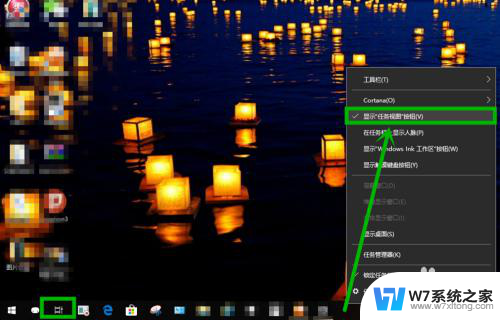
2.二、删除时间线历史纪录
1、右击开始图标,在右键菜单选择【设置】
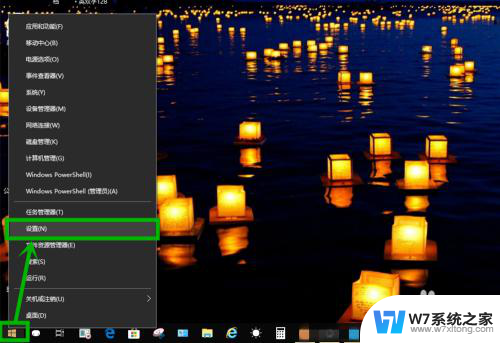
3.2、在打开的“windows设置”窗口选择【隐私】选项
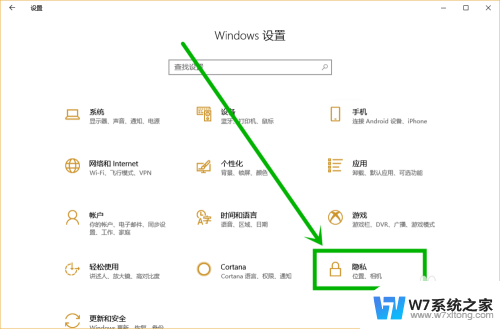
4.3、在打开【隐私】设置界面左侧选择【活动历史记录】选项卡
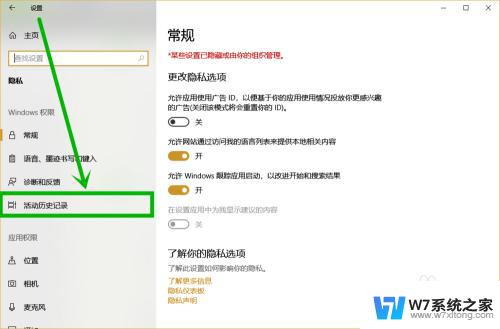
5.4、点击右侧清除历史记录下面的【清除】按钮,在弹出界面点击【确定】。清除成功后在【清除】按钮后面会有一个“√”号
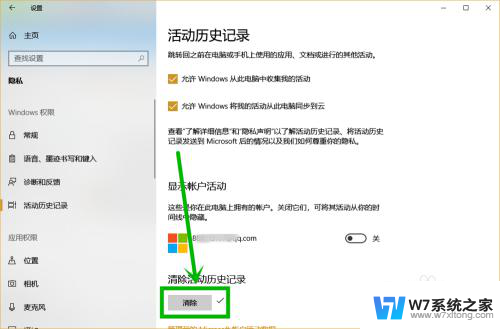
6.5、这里要补充的一点就是我们可以在时间线上隐藏当前账户活动记录,只需要在显示账户活动组的账号后面的按钮关闭即可。就可以隐藏当前账户的活动,没必要清除
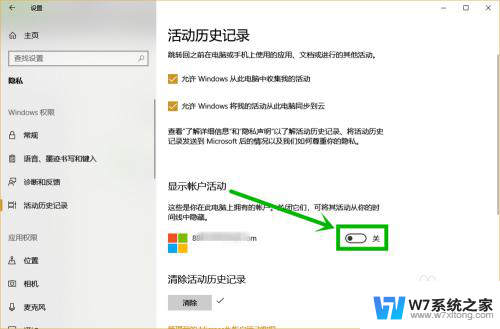
以上是win10 时间线的全部内容,如果您遇到类似情况,可以按照以上方法解决,希望对大家有所帮助。
win10 时间线 win10任务栏时间线怎么清除历史记录相关教程
-
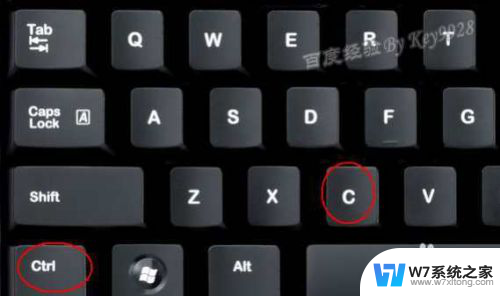 win10任务栏时间显示 Win10 右下角任务栏时间怎么显示秒
win10任务栏时间显示 Win10 右下角任务栏时间怎么显示秒2024-10-08
-
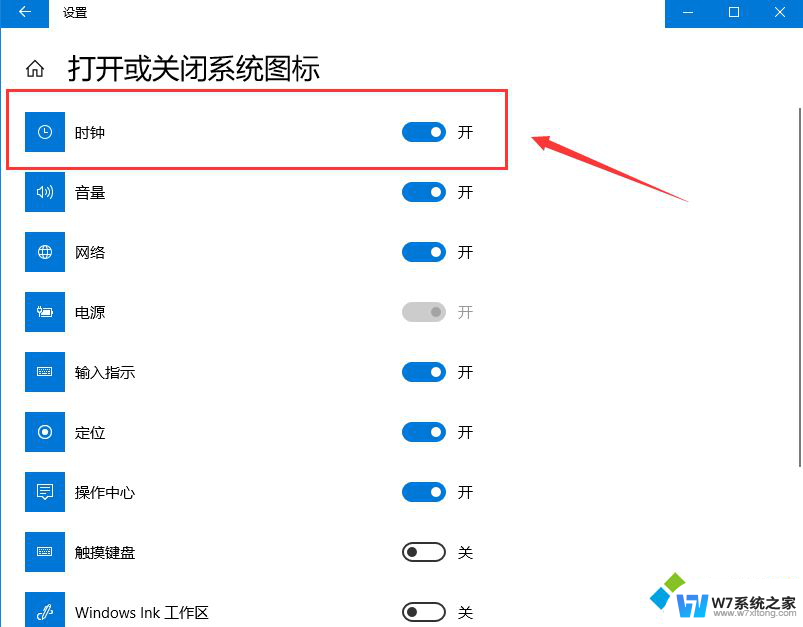 电脑工具栏不显示时间 Win10任务栏时间不显示怎么解决
电脑工具栏不显示时间 Win10任务栏时间不显示怎么解决2024-07-23
-
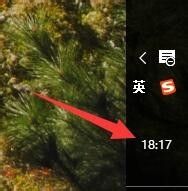 win10显示时间日期 Win10任务栏只显示时间不显示日期怎么办
win10显示时间日期 Win10任务栏只显示时间不显示日期怎么办2024-04-10
-
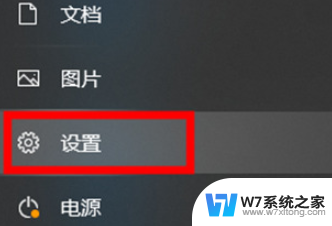 win10熄屏时间怎么调 Win10笔记本电脑熄屏显示时间设置步骤
win10熄屏时间怎么调 Win10笔记本电脑熄屏显示时间设置步骤2024-05-05
- win10网络时间设置 win10系统时间设置自动同步互联网时间方法
- win10企业版时间不准怎么调整 win10系统时间不准确自动调整
- win10锁屏看不到时间 Win10锁屏界面时间不显示怎么办
- win10桌面时间怎么设置 win10电脑桌面显示时间的调整方法
- win10文件打开历史记录怎么删除 Win10删除最近打开文件记录步骤
- win10文件夹底部状态栏时间 win10任务栏设置显示星期和日期方法
- win10如何打开无线网络连接 如何打开无线网络设置
- w10系统玩地下城fps很低 地下城与勇士Win10系统卡顿怎么办
- win10怎么设置两个显示器 win10双显示器设置方法
- 戴尔win10系统怎么恢复 戴尔win10电脑出厂设置恢复指南
- 电脑不能切换窗口怎么办 win10按Alt Tab键无法切换窗口
- 新买电脑的激活win10密钥 如何找到本机Win10系统的激活码
win10系统教程推荐
- 1 新买电脑的激活win10密钥 如何找到本机Win10系统的激活码
- 2 win10蓝屏打不开 win10开机蓝屏无法进入系统怎么办
- 3 windows10怎么添加英文键盘 win10如何在任务栏添加英文键盘
- 4 win10修改msconfig无法开机 Win10修改msconfig后无法启动怎么办
- 5 程序字体大小怎么设置 Windows10如何调整桌面图标大小
- 6 电脑状态栏透明度怎么设置 win10系统任务栏透明度调整步骤
- 7 win10怎么进行系统还原 Win10系统怎么进行备份和还原
- 8 win10怎么查看密钥期限 Win10激活到期时间怎么查看
- 9 关机后停止usb供电 win10关机时USB供电设置方法
- 10 windows超级用户名 Win10怎样编辑超级管理员Administrator用户名